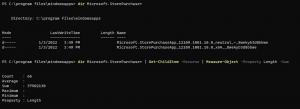Jak změnit uživatelského agenta v Microsoft Edge
Uživatelský agent webového prohlížeče je řetězcová hodnota, která tento prohlížeč identifikuje a poskytuje serverům hostujícím navštívené webové stránky určité systémové podrobnosti. Změna řetězce uživatelského agenta může být užitečná v určitých situacích, kdy jsou funkce některých webových stránek uzamčeny pro konkrétní platformu a potřebujete obejít omezení. Není nutné zmiňovat, že změna uživatelského agenta může být užitečná pro vývojáře webu. Pojďme se podívat, jak to lze udělat.
Řetězec uživatelského agenta tradičně používají weboví vývojáři k optimalizaci svých webových aplikací pro různá zařízení. To umožňuje vývojářům rozlišovat různé třídy zařízení, jako jsou tablety, telefony, stolní počítače a notebooky a další. Řetězec uživatelského agenta může poskytnout webovým serverům některé podrobnosti o operačním systému uživatele a verzi prohlížeče.
Někdy mohou vývojáři použít omezení na základě řetězce uživatelského agenta. Například stránka pro stahování na webu společnosti Microsoft kontroluje uživatelského agenta prohlížeče. Pokud hlásí operační systém Windows, nabídne se ke stažení Media Creation Tool. Pokud však uživatelský agent nahlásí Linux, Android nebo iOS, zobrazí se přímé odkazy ke stažení na soubory ISO. Změnou řetězce uživatelského agenta si můžete stáhnout oficiální obrazy ISO systému Windows 10 bez použití nástroje Windows Media Creation.
Odkaz naleznete v tomto článku: Stáhněte si oficiální obrázky ISO systému Windows 10 přímo bez nástroje Media
Chcete-li změnit User Agent v Microsoft Edge, Udělej následující.
- Otevřete Microsoft Edge.
- Stisknutím klávesy F12 otevřete vývojářské nástroje.
- Přejít na Emulace tab.
- Pod Režim, klikněte na Uživatelský agent rozbalovací seznam.
- Vyberte požadovaný webový prohlížeč pro změnu řetězce uživatelského agenta.
Seznam obsahuje různé verze Internet Exploreru spolu s Opera, Safari, Firefox a Chrome. Můžete také přepínat mezi desktopovou a mobilní verzí vybraného prohlížeče.
Vyberte požadovanou možnost. Tím se znovu načte otevřená stránka a projeví se změny, které jste provedli.
Pomocí vestavěných možností pro vývojáře můžete uživatelského agenta v Microsoft Edge kdykoli změnit.
Související články:
- Změňte uživatelského agenta v aplikaci Internet Explorer 11
- Povolte rozšíření v soukromém režimu v Microsoft Edge
- Číst nahlas v Microsoft Edge ve Windows 10
- Povolit zobrazení pro čtení v Microsoft Edge